Все мы знакомы с объявлениями с телефонами,которые висят на остановках.Действительно, можно и в Worde можно что то изобразить.
1.Набираем текст объявления.Выделяем текст и выбираем команду «внешние границы».
2.На вкладке «вставка» нажимаем кнопку «фигуры» и выбираем «надпись».
3.Рисуем рамку,в которую указываем номер телефона(можно адрес).
4.Нажимаем на кнопку «направление текста»,чтобы вводить текст по вертикали и пишем нужный текст в рамке.
5.Мышкой выбираем команду «копировать».Помещаем курсор вне рамки и выбираем команду «вставить»и рамка с текстом скопируется.
6.Выбираем команду «вставить» несколько раз,размещаем все рамки под нашим тестом объявления.
Вот вроде бы и все.Можно смело распечатывать наше объявление!
автор вопроса выбрал этот ответ лучшим
комментировать
в избранное ссылка отблагодарить
88Sky Walke r88 [432K]
5 лет назад
Сначала нужно нажать на кнопку «Файл», которая находится в верхнем левом углу в Ворде, далее нажимаем на кнопку «создать». Должно появиться окно. Там находится много разных шаблонов, в том числе и шаблон «объявления». Нажимаем, печатаем, а затем распечатываем.
как … набрать объявление в Word
комментировать
в избранное ссылка отблагодарить
incol or [18.5K]
8 лет назад
Создать объявление в текстовом редакторе Microsoft Word с «отрывными» листочками с номером телефона достаточно просто.
-
Создаем в ворде таблицу с нужным количеством ячеек.




Выбираем нужное направление, нажимаем «ок».




комментировать
в избранное ссылка отблагодарить
terli 4eno4 ka [75.3K]
5 лет назад
Сделать в Ворде объявление несложно. Для этого необходимо создать таблицу, состоящую из двух строк. После чего в верхней части напечатать текст самого объявления, а нижний ряд поделить на вертикальные столбцы, где будет более мелким шрифтом написано Ваше имя, контактный телефон и сам текст объявления (можно кратко).
Сам текст Вы набираете только один раз, в остальные ячейки Вы переносите его путем нажатия клавиш «Копировать» и «Вставить». Если Вам необходимо, чтобы текст объявления шел вертикально, Вы редактируете его, щелкнув по нему правой кнопкой мышки, выбрав «Направление текста» и желаемый формат.
ТОП-3 ПРИЛОЖЕНИЙ МАСТЕРА ДЛЯ СОЗДАНИЯ ОБЪЯВЛЕНИЙ В ИНСТАГРАМ
Источник: www.bolshoyvopros.ru
Создание шаблона объявления с отрывными листочками в Word
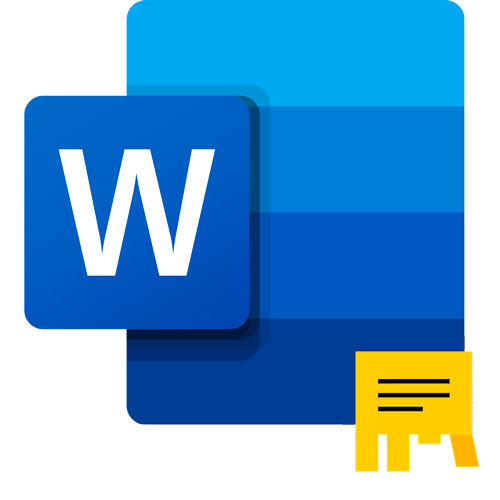
Как сделать шаблон объявления с отрывными листочками в Word
Создание объявления с отрывными листами для печати и распространения возможно сделать через предусмотренную функцию текстового редактора – таблицу. Кроме того, форматирование позволяет сделать текст более заметным и читаемым. Чтобы создать в Microsoft Word объявление с листками, которые можно оторвать, действуйте таким образом:
- В открытом документе отройте вкладку «Вставка», затем выберите инструмент, позволяющий создать таблицу. Начертите с помощью визуального редактора таблицу с двумя строчками и количеством столбиков, которые нужно использовать в качестве отрывных элементов.
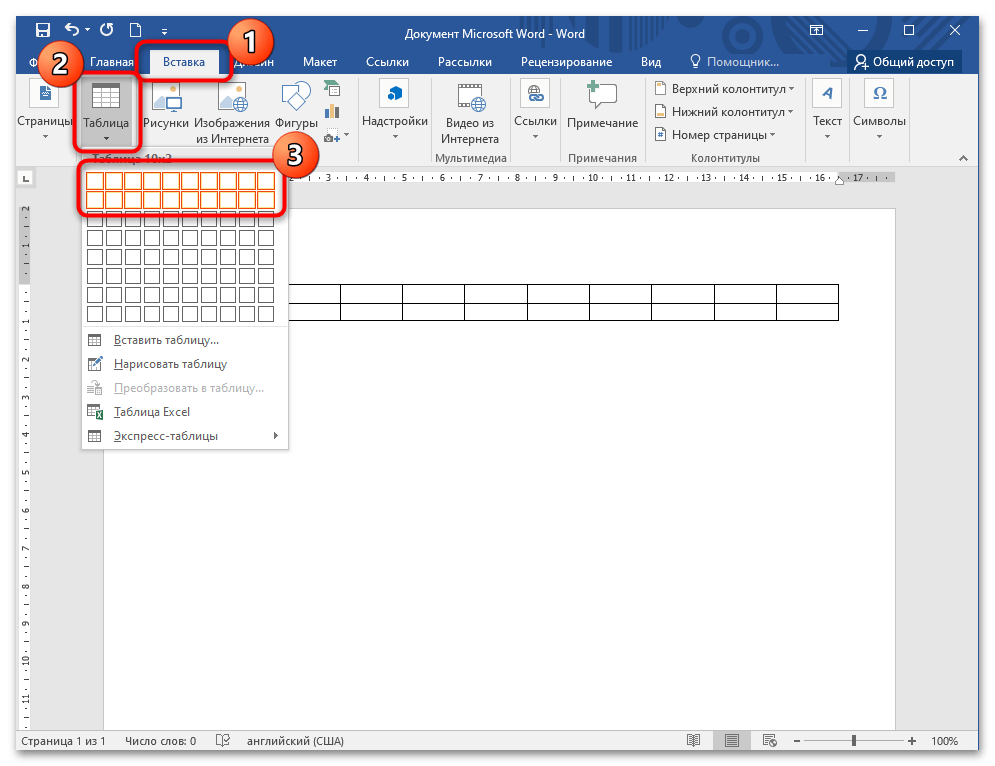
- Ячейки, расположенные вверху, следует слить в одну строку. Для объединения выделите их, щелкните правой кнопкой мыши по ячейкам и в появившемся списке выберите соответствующий пункт.
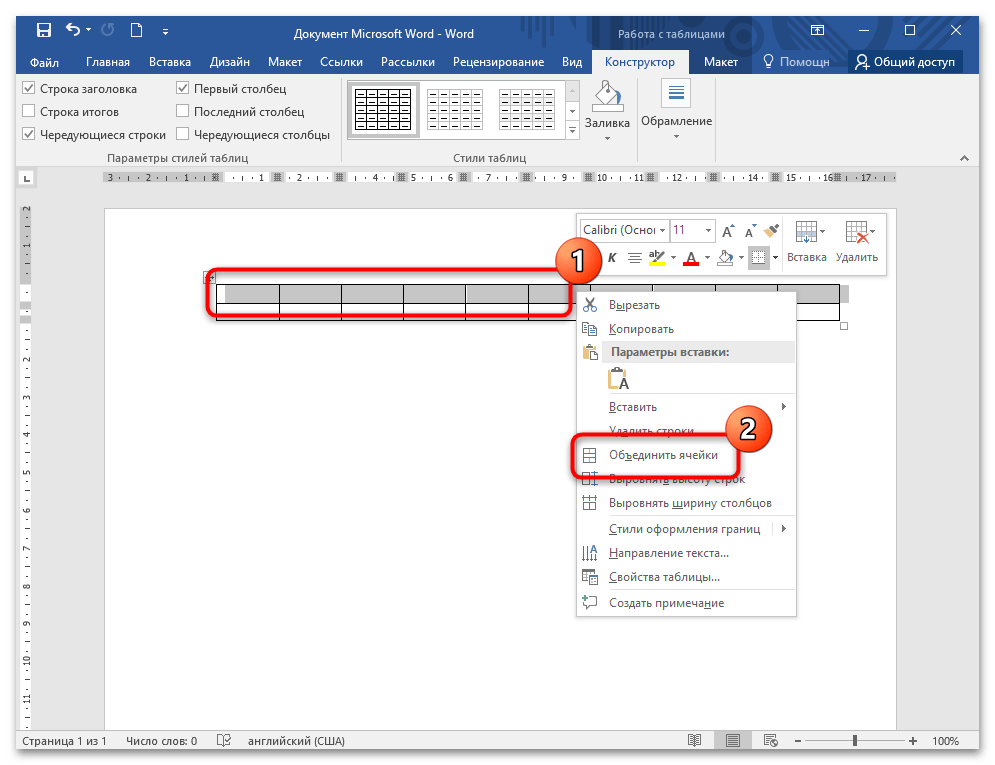
- Введите объявление в объединенных ячейках. Инструменты MS Word позволяют выровнять текст посередине строки, по левой или правой стороне.
- В первой ячейке нижней строки впишите телефонный номер. Можно кратко указать, о чем именно говорится в объявлении. Чтобы разделить текст и цифры, используйте разрыв текста, одновременно зажав клавиши «Shift + Enter» после слов объявления.
- Текст из первой ячейки необходимо скопировать в другие. Для этого можно использовать контекстное меню, выделив нужную информацию, а затем выбрав соответствующую опцию. Также применяются комбинации клавиш «Ctrl + C» для копирования, «Ctrl + V» для вставки.
- Выделите ячейки нижней строки, затем щелкните правой кнопкой мыши для вызова контекстного меню. Нажмите на пункт «Направление текста».
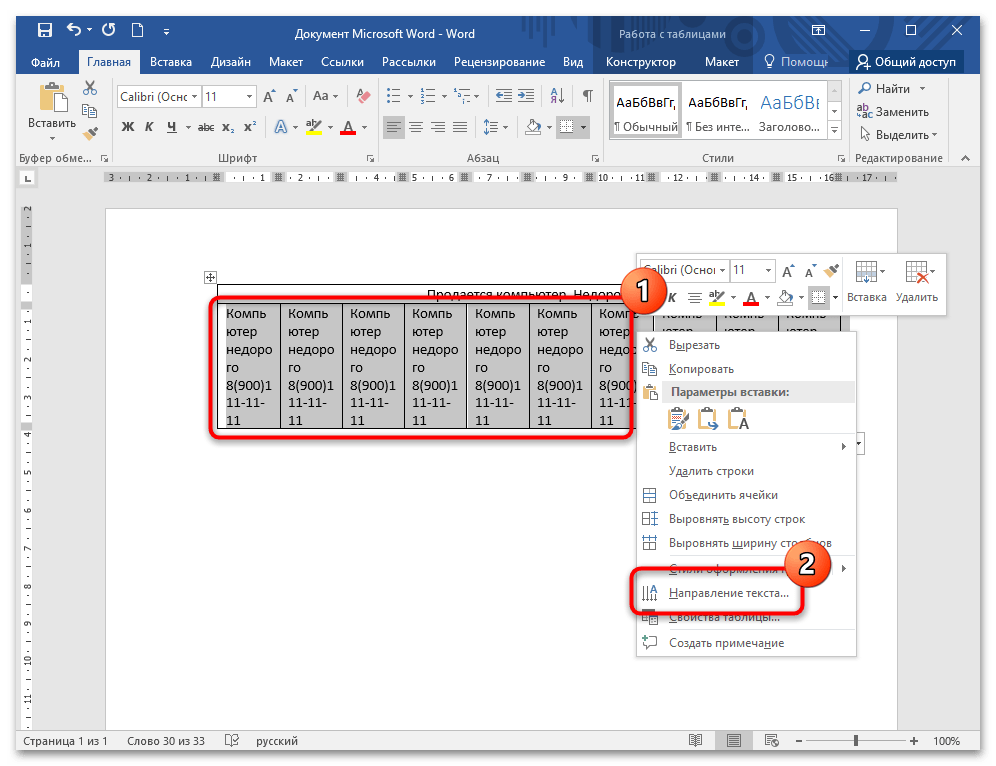
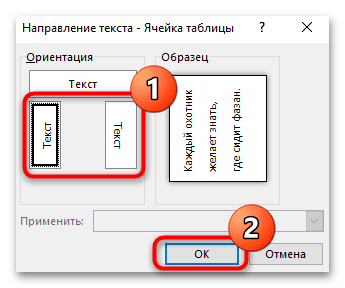
В окне, которое отобразится, определите ориентацию и расположение текста. Справа отображается миниатюра, позволяющая понять, как будет выглядеть готовый вариант. Кликните по «ОК», чтобы завершить создание таблицы.
На этом создание объявления с отрывными элементами завершено. После его можно скопировать для печати и распространения.
Выравнивание столбцов и форматирование текста
При необходимости с помощью встроенных инструментов Word можно выровнять столбцы, чтобы их ширина была одинакова. Для этого действуйте следующим образом:
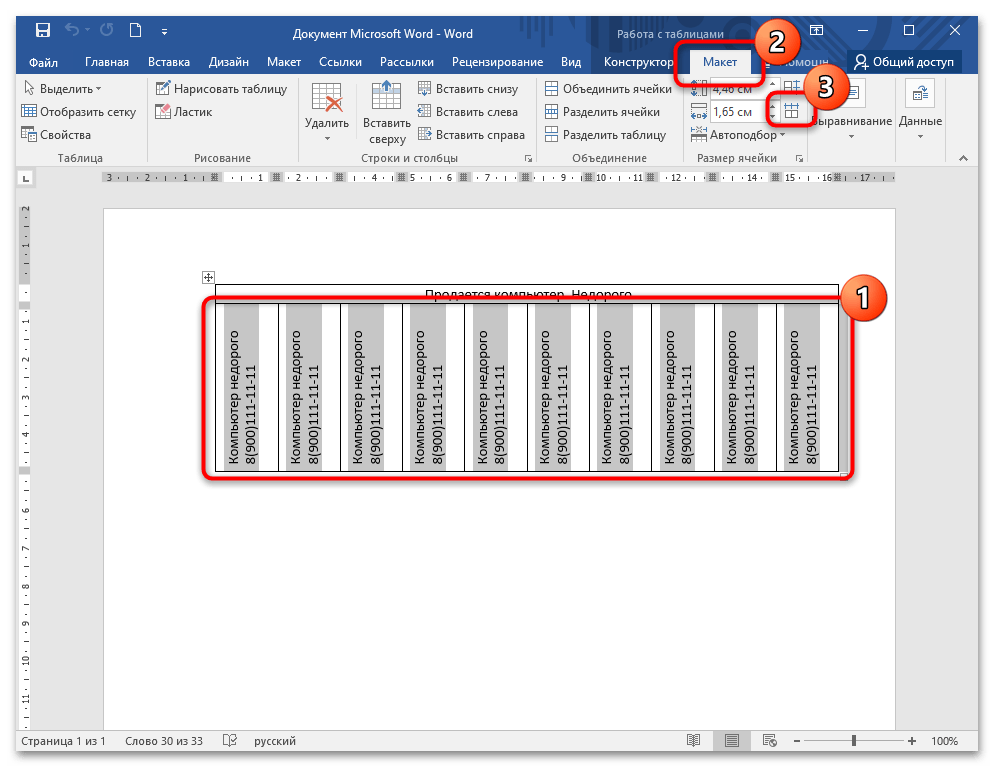
- Выделите ячейки, которые находятся внизу, и откройте вкладку «Макет», расположенную на верхней панели в блоке «Работа с таблицами».
- В разделе «Размер ячейки» выберите функцию выравнивания ширины столбцов.
Функция применится автоматически, и выделенные столбцы по ширине станут идентичны.
Рекомендуется форматировать текст для более приятного визуального восприятия объявления. Достаточно выделить нужные слова, затем при помощи инструментов сделать важный текст жирным, например телефонный номер или другую контактную информацию. Это сделает объявление более читаемым и заметным.
Источник: lumpics.ru
Как сделать отрывное объявление в Word для распечатки

Несмотря на то, что век компьютерных технологий уже давно наступил и смело шагает вперёд, всё ещё частенько можно встретить на улицах на специальных досках и стенах бумажные объявления с отрывными номерами телефонов. Такой вид рекламы и распространения всё ещё пользуется достаточной популярностью.
В этой статье я расскажу о том, как сделать объявления в Word. В результате вы получите файл, который можно распечатать и размножить. Останется только надрезать по линиям отрывные фрагменты с номером телефона и приклеить в нужном месте.


Это тоже может вам понадобиться:
- Как сделать вертикальный текст в Word;
- Как сделать таблицу в Word;
- Как сделать визитки в Word самостоятельно без дизайнера.
Как сделать отрывное объявление в Word
Для начала откройте чистый лист Word и в верхнем меню выберите вкладку «Вставка», нажмите на кнопку «Таблица». Выберите мышкой необходимые параметры таблицы – количество граф и строк. Количество граф определяет количество отрывных кусочков в объявлении, например, я выберу 9. А количество строк должно быть 2.
Выберите нужное, и кликните левой кнопкой мышки. Таблица сразу появится на листе.

Объявление в Word должно содержать какой-либо текст наверху. Чтобы его написать, необходимо сначала объединить все ячейки в первой строке, то есть сделать из них одну большую ячейку. Для этого выделите всю первую строку, нажмите правой кнопкой мышки и выберите «Объединить ячейки».

Ячейки объединились. Теперь можно написать текст объявления – кликните мышкой в ячейку и начните печатать текст.

При необходимости можно отформатировать текст – изменить шрифт и ориентацию.

Теперь объявление в Word нужно наделить контактным телефоном, который будут от него отрывать. Для начала нужно сделать так, чтобы текст там записывался вертикально, а не горизонтально. Для этого выделите всю вторую строку и нажмите правой кнопкой мышки, выберите «Направление текста».

Появится окно, в котором выберите одно из вертикальных положений текст и нажмите кнопку «Ок».

Текст в ячейках сориентировался вертикально. Теперь установите в ячейке курсор и напишите номер телефона и другие данные, при необходимости.

Скопируйте текст в ячейке его и вставьте во все остальные ячейки, чтобы заполнить их. Можно отформатировать этот текст, если требуется.

Объявление в Word почти готово для распечатки и размножения. Но нужно оптимизировать его, чтобы расход бумаги был экономным. Чтобы на одном листе было несколько объявлений, скопируйте его и вставьте ниже.

Всё. Теперь можно распечатать нужное количество и разрезать отрывные части.
Похожие статьи:

Два простых способа, как сделать вертикальный текст в Word В этой статье я вам расскажу о том, как сделать вертикальный текст в Word. Инструкция…

Два простых способа, как сделать вертикальный текст в Word В этой статье я вам расскажу о том, как сделать вертикальный текст в Word. Инструкция…

Два простых способа, как сделать вертикальный текст в Word В этой статье я вам расскажу о том, как сделать вертикальный текст в Word. Инструкция…
Источник: system-blog.ru